Πώς να αναβαθμίσετε το υλικολογισμικό του δρομολογητή (DD-WRT)
Miscellanea / / February 15, 2022

Αναβαθμίσεις υλικολογισμικού
μπορεί να προσφέρει πολλές νέες δυνατότητες και βελτιώσεις στην προεπιλεγμένη ρύθμιση ενός δρομολογητή. Είτε πρόκειται για προγραμματισμένες επανεκκινήσεις, φιλτράρισμα MAC, αποκλεισμό διευθύνσεων URL ή προώθηση θυρών, ορισμένοι δρομολογητές δεν παρέχουν ορισμένες από αυτές τις φαινομενικά βασικές δυνατότητες. Άλλες φορές, οι προηγμένες λειτουργίες είναι διαθέσιμες μόνο με αναβάθμιση υλικολογισμικού τρίτου κατασκευαστή.
Θα εξετάσουμε τι χρειάζεται για την αναβάθμιση του υλικολογισμικού σε έναν βασικό δρομολογητή για να αποκαλύψουμε μερικές πολύ δροσερές και προηγμένες λειτουργίες που διαφορετικά ήταν απρόσιτες.
Γιατί να αναβαθμίσετε το υλικολογισμικό;
Οι αναβαθμίσεις υλικολογισμικού φέρνουν μαζί τους διορθώσεις σφαλμάτων, νέες δυνατότητες ή/και γενικές βελτιώσεις στις λειτουργίες του δρομολογητή.
Το παράδειγμα που θα χρησιμοποιήσουμε περιλαμβάνει τα ακόλουθα χαρακτηριστικά:
- VLAN: Μια ομάδα φυσικών διεπαφών σε έναν διακόπτη που συμπεριφέρονται σαν να είναι ένας ξεχωριστός αυτόνομος διακόπτης.
- DMZ: Γενικά μια επιλεγμένη συσκευή ή υπολογιστής στο δίκτυο όπου προωθείται όλη η εισερχόμενη κίνηση χωρίς καθορισμένο προορισμό που ορίζεται από PAT ή προώθηση θύρας.
- Ad hoc: Επιτρέπει στο δρομολογητή τη σύνδεση με άλλες ασύρματες συσκευές που είναι επίσης διαθέσιμες για ad hoc συνδέσεις.
- Afterburner: Γνωστό και ως SpeedBooster, SuperSpeed, TurboG, 125mbps, HSP125 και G+ είναι μια δυνατότητα ενσωματωμένη σε ορισμένους δρομολογητές που θεωρητικά αυξάνουν την απόδοση μέσω της χρήσης λογισμικού ή υλικολογισμικού.
- Οι υπολοιποι, βρέθηκε εδώ
Θα χρησιμοποιήσουμε έναν δρομολογητή Linksys WRT150N για το παράδειγμά μας.
Πώς να αναβαθμίσετε το υλικολογισμικό
Πριν αναβαθμίσουμε οτιδήποτε, πρέπει πρώτα να δημιουργήσουμε αντίγραφα ασφαλείας των τρεχουσών ρυθμίσεων. Κάντε αυτό από το Διαχείριση > Διαχείριση > Δημιουργία αντιγράφων ασφαλείας και επαναφορά Ενότητα. Απλώς επιλέξτε Διαμορφώσεις αντιγράφων ασφαλείας για να αποθηκεύσετε τις προσαρμογές. Τώρα αν κάτι πάει στραβά, μπορούμε απλώς να χρησιμοποιήσουμε το Επαναφορά διαμορφώσεων κουμπί για να επαναφέρετε αυτές τις ρυθμίσεις στο δρομολογητή.
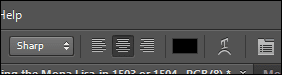
Θα αναβαθμίσουμε το υλικολογισμικό σε DD-WRT, το οποίο είναι υλικολογισμικό τρίτου κατασκευαστή για πολλούς ασύρματους δρομολογητές 802.11a/b/g/h/n. Ορισμένα από τα χαρακτηριστικά του αναφέρονται παραπάνω.
Εδώ είναι τα βήματα.
Βήμα 1: Κατεβάστε το αρχείο BIN που είναι απαραίτητο για την αναβάθμιση, που βρίσκεται εδώ.
Είναι σημαντικό να έχετε φυσική σύνδεση με το δρομολογητή, ώστε να μην χάσετε κατά λάθος τη σύνδεση κατά την αναβάθμιση. Επίσης, κλείστε οποιοδήποτε υψηλού εύρους ζώνης συνδέσεις που εκτελούνται για να διασφαλίσουν περαιτέρω ότι έχετε συνεχή πρόσβαση στο δρομολογητή. Οποιαδήποτε διακοπή στην αναβάθμιση θα μπορούσε να προκαλέσει προβλήματα στο λογισμικό.
Βήμα 2: Εκτελέστε μια σκληρή επαναφορά στο δρομολογητή. (Βεβαιωθείτε ότι έχετε διαβάσει τις ακόλουθες δύο παραγράφους πριν ξεκινήσετε αυτό το βήμα.)
Κάντε αυτό κρατώντας πατημένο το μικροσκοπικό κουμπί επαναφοράς που βρίσκεται στο πίσω μέρος της μονάδας. Κάνετε αυτό για 30 δευτερόλεπτα, αλλά στο τέλος των 30 δευτερολέπτων, μην το αφήσετε - συνεχίστε να κρατάτε πατημένο το κουμπί ενώ αποσυνδέετε τη συσκευή από τον τοίχο. Κρατήστε πατημένο το κουμπί επαναφοράς για επιπλέον 30 δευτερόλεπτα. Κρατώντας ακόμα πατημένο το κουμπί, συνδέστε τη συσκευή πίσω και συνεχίστε να το πιέζετε για τελευταία 30 δευτερόλεπτα.
Ουσιαστικά, θα κρατήσετε πατημένο το κουμπί επαναφοράς για 90 δευτερόλεπτα – με την τροφοδοσία ενεργοποιημένη, απενεργοποιημένη και στη συνέχεια ξανά ενεργοποιημένη – σε διαστήματα 30 δευτερολέπτων.
Βήμα 3: Επειδή έχει γίνει επαναφορά του δρομολογητή, η προεπιλεγμένη διεύθυνση URL θα πρέπει να επιτρέπει την πρόσβαση στις ρυθμίσεις. Τόσο ανοιχτό http://192.168.1.1 σε οποιοδήποτε πρόγραμμα περιήγησης. Εισαγάγετε κανένα όνομα χρήστη, αλλά μόνο τον κωδικό πρόσβασης διαχειριστής για να συνδεθείς.
Βήμα 4: Τώρα βρείτε Διαχείριση > Αναβάθμιση υλικολογισμικού και κάντε κλικ Επιλέξτε το αρχείο για να βρείτε το αρχείο BIN που έχετε κατεβάσει Βήμα 1.

Στη συνέχεια επιλέξτε Ξεκινήστε την αναβάθμιση για αναβάθμιση του υλικολογισμικού. Περιμένετε το μήνυμα επιτυχίας πριν συνεχίσετε.

Ίσως χρειαστεί να βγείτε από το παράθυρο του προγράμματος περιήγησης και στη συνέχεια να ανοίξετε ξανά τη διεύθυνση URL για να βρείτε το νέο υλικολογισμικό.

Σημειώστε ότι τα διαπιστευτήρια root/admin είναι ο προεπιλεγμένος συνδυασμός σύνδεσης για πρόσβαση σε περιορισμένες περιοχές όπως το Ασφάλεια και Διαχείριση ενότητες. Αλλάξτε το αμέσως από το Διαχείριση > Διαχείριση > Κωδικός πρόσβασης δρομολογητή Ενότητα.

συμπέρασμα
Μια αναβάθμιση υλικολογισμικού μπορεί να σας προσφέρει πολλές νέες δυνατότητες. Απλώς περιηγηθείτε στο υλικολογισμικό που δείξαμε παραπάνω και θα βρείτε πληθώρα βελτιώσεων ασφάλειας/χαρακτηριστικών από το προεπιλεγμένο λογισμικό Linksys.
Τελευταία ενημέρωση στις 03 Φεβρουαρίου 2022
Το παραπάνω άρθρο μπορεί να περιέχει συνδέσμους συνεργατών που βοηθούν στην υποστήριξη της Guiding Tech. Ωστόσο, δεν επηρεάζει τη συντακτική μας ακεραιότητα. Το περιεχόμενο παραμένει αμερόληπτο και αυθεντικό.



